Cum să descărcați emisiuni și filme de pe Netflix
Publicat: 2020-09-11Fiind unul dintre cele mai cunoscute servicii de streaming, tu sau cineva pe care îl cunoști trebuie să ai un cont Netflix. Nu trebuie să stai în preajma unui televizor pentru a viziona filme de neratat sau emisiuni TV de nelipsit, deoarece poți viziona Netflix pe smartphone sau tabletă, oferindu-ți acces portabil la mii de ore de divertisment.
Cu toate acestea, nu toată lumea are acces la internet mobil de mare viteză, capabil să transmită Netflix din mers. Netflix rezolvă această problemă, oferind abonaților săi posibilitatea de a descărca conținut Netflix atâta timp cât un abonament Netflix este activ. Dacă doriți să știți cum să descărcați de pe Netflix, iată ce va trebui să faceți.
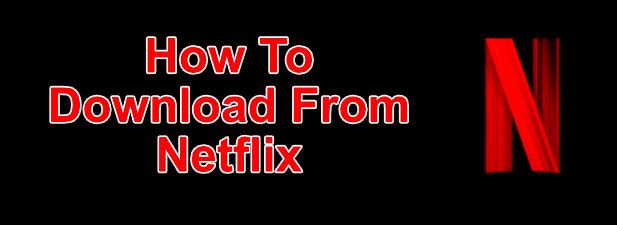
Cum să descărcați de pe Netflix pe Windows
Dacă doriți să descărcați emisiuni și filme Netflix pe un computer cu Windows 10, mai întâi va trebui să descărcați și să instalați aplicația Netflix din Magazinul Microsoft. Acest lucru va necesita să vă conectați folosind numele de utilizator și parola Netflix, precum și să aveți un abonament Netflix activ.
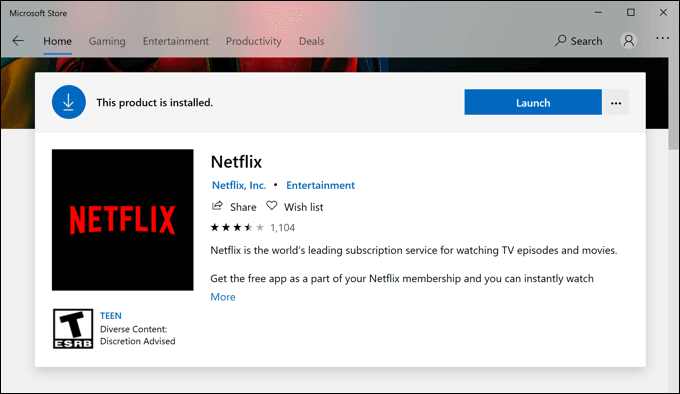
- Odată ce aplicația Netflix este instalată pe computer, deschideți emisiunea TV sau filmul pe care doriți să îl descărcați. Pe pagina de informații înainte de a începe să jucați, apăsați pictograma Descărcare . Va trebui să repetați acest lucru pentru fiecare episod individual al unei emisiuni TV pe care doriți să o descărcați.
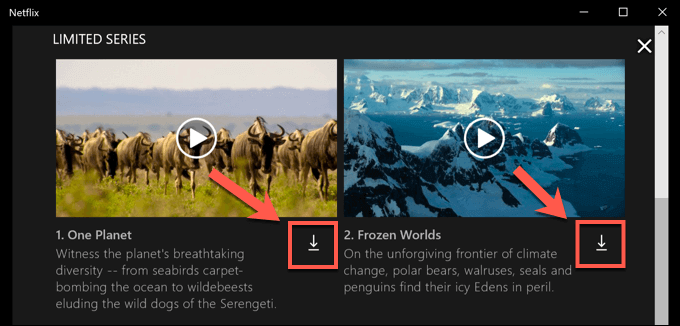
- Odată ce a început descărcarea, o puteți întrerupe sau anula apăsând pictograma circulară de progres care înlocuiește pictograma de descărcare. Din meniul derulant, selectați Pauză descărcare pentru a întrerupe descărcarea sau Anulați descărcarea pentru ao anula.
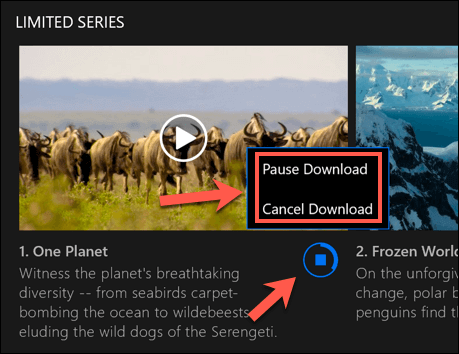
- De asemenea, puteți vedea progresul descărcărilor curente, precum și o listă a descărcărilor finalizate, din meniul Descărcările mele . Dacă descărcarea este în curs, apăsați pe bara de progres a descărcării din partea de jos a aplicației Netflix pentru a accesa această listă. De asemenea, puteți accesa acest meniu apăsând pictograma meniului hamburger din stânga, apoi apăsând opțiunea Descărcările mele .
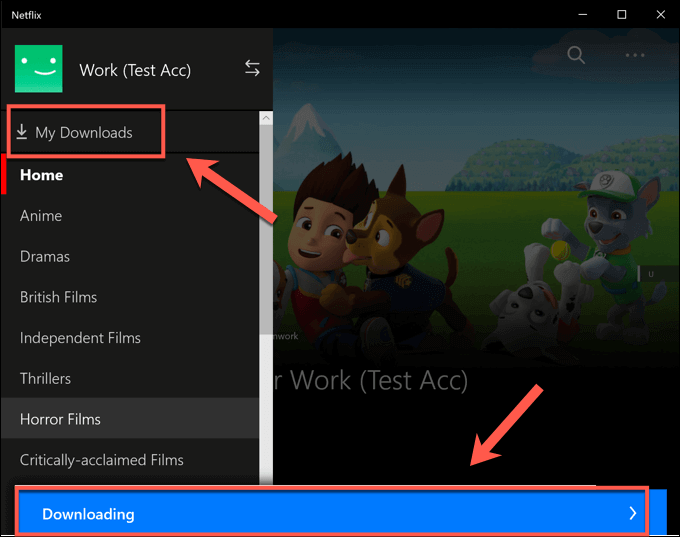
- În meniul Descărcările mele , va fi vizibilă o listă de descărcări. O opțiune numită Descărcări inteligente va fi vizibilă în colțul din dreapta sus. Această opțiune asigură că următoarea emisiune TV disponibilă dintr-o serie va fi întotdeauna descărcată atunci când sunteți conectat la o rețea, în timp ce ștergeți simultan un episod vizionat anterior.
Acest lucru este pentru a limita utilizarea stocării de date de către Netflix. Dacă doriți să dezactivați această opțiune, atingeți opțiunea Descărcări inteligente , apoi apăsați glisorul Activare Descărcări inteligente în poziția oprită.
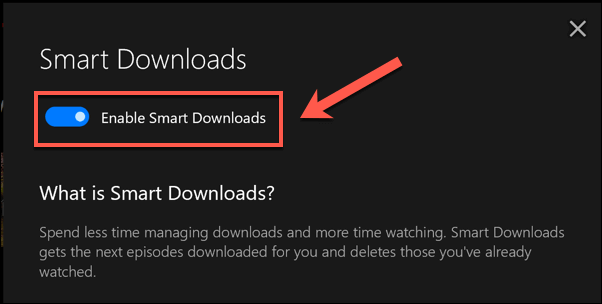
- Pentru a începe redarea unei emisiune TV sau a unui film descărcat, apăsați pe una dintre opțiunile din meniul Descărcările mele , apoi apăsați pe pictograma Redare din centrul miniaturii de conținut.
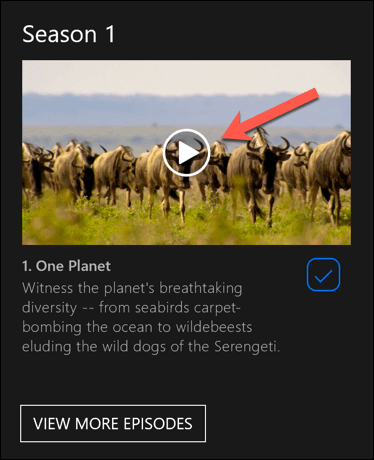
- Pentru a șterge conținutul, apăsați pictograma bifă din colțul din dreapta jos, apoi selectați opțiunea Ștergere Descărcare .
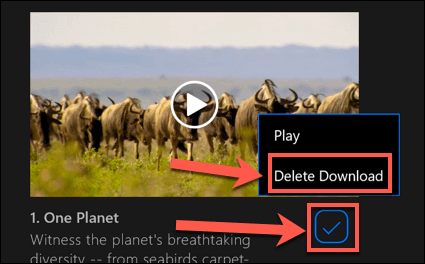
Este recomandabil să urmați acești pași și să descărcați de pe Netflix printr-o conexiune ethernet sau WiFi, asigurându-vă că conexiunea dvs. la internet nu are un plafon sau o limită de date.
Descărcarea de pe Netflix pe Android, iPhone sau iPad
Dacă aveți un dispozitiv Android, iPhone sau iPad, puteți descărca aplicația mobilă Netflix. La fel ca aplicația Microsoft Store pentru WIndows 10, această aplicație mobilă acceptă descărcări offline, permițându-vă să vizualizați emisiunile Netflix preferate în mișcare.
- Mai întâi va trebui să descărcați aplicația Netflix din Google Play Store pentru dispozitive Android sau din Apple App Store pentru utilizatorii de iPhone sau iPad. Odată ce aplicația este instalată, va trebui să vă conectați folosind contul dvs. Netflix activ.
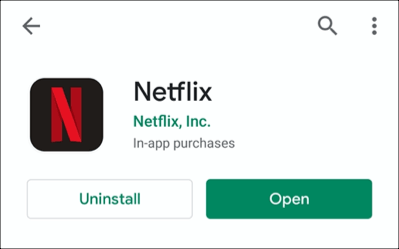
- Odată ce Netflix este conectat pe dispozitivul mobil, selectați conținutul pe care doriți să îl descărcați. Atingeți butonul Descărcare pentru a începe descărcarea, situat în partea de sus a meniului de informații de sub butonul Redare . Pentru emisiunile TV, puteți, de asemenea, să derulați în jos și să apăsați pictograma de descărcare de lângă episoade individuale.
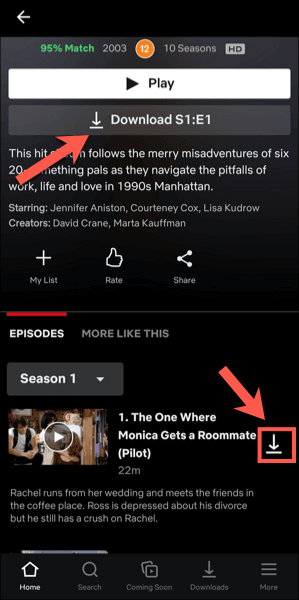
- Pentru a vedea informații despre descărcările anterioare și actuale, atingeți fila Descărcări din bara de meniu de jos.
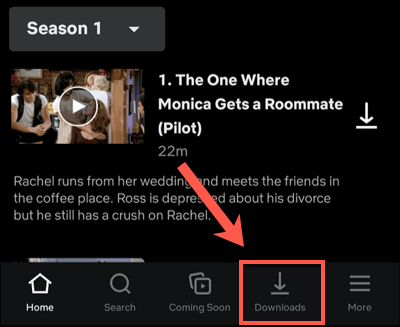
- În partea de sus a filei Descărcări se află opțiunea Descărcări inteligente . Această opțiune vă asigură că următorul episod disponibil al unui serial este descărcat atunci când vizionați un episod (ștergerea episodului vizionat în acest proces). Atingeți această opțiune, apoi atingeți glisorul Descărcări inteligente din următorul meniu pentru a o dezactiva dacă preferați să vă ocupați singur de acest lucru.
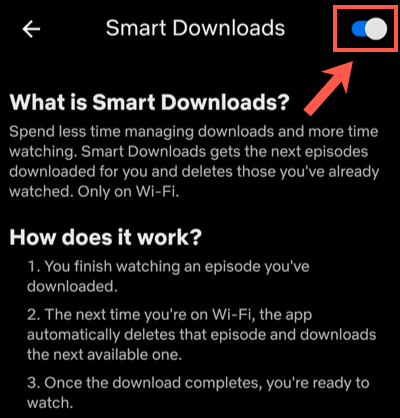
- În meniul Descărcări , lista dvs. de emisiuni și filme descărcate va fi vizibilă. Atingeți oricare dintre emisiunile sau filmele descărcate pentru a vă accesa conținutul.
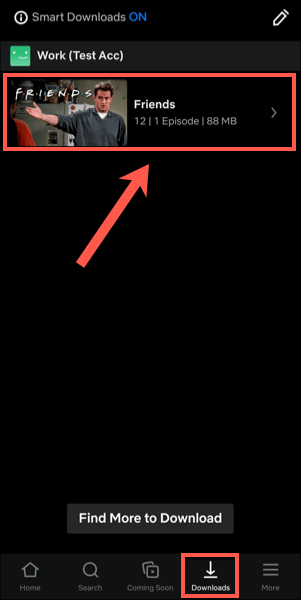
- Pentru a reda conținutul Netflix descărcat, apăsați pe pictograma de redare din centrul miniaturii. Dacă doriți să ștergeți conținutul descărcat, atingeți pictograma bifă de lângă acesta - acest lucru va aduce opțiuni pentru Redare sau Ștergere Descărcare . Atingeți opțiunea Delete Download din meniu pentru a o elimina.
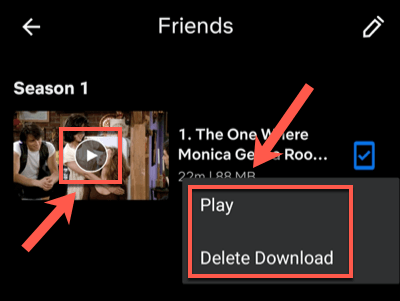
- Puteți ajusta calitatea episoadelor Netflix sau a filmelor pe care le descărcați din meniul de setări Netflix. Pentru a accesa acest meniu, atingeți Mai multe > Setări aplicație .
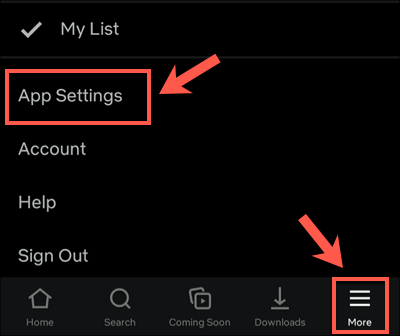
- În meniul Descărcări , puteți selecta să descărcați conținut din conexiunile WiFi doar atingând glisorul Numai Wi-Fi . Pentru a ajusta calitatea și locația videoclipului descărcat, atingeți opțiunile Descărcare calitate video sau Descărcare locație .
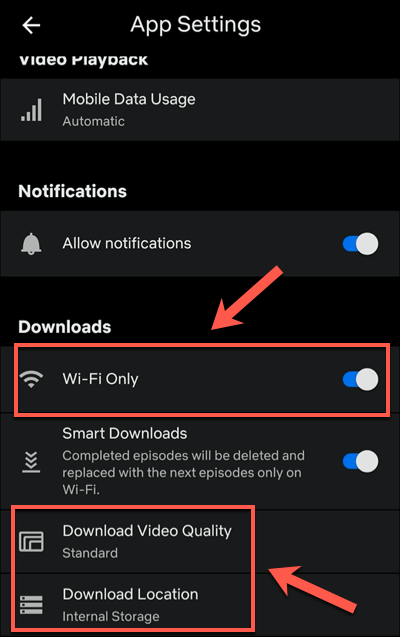
- În meniul Descărcare calitate video , atingeți Standard sau Înalt pentru a comuta între aceste opțiuni de calitate. Selectarea Standard (opțiunea implicită) va permite descărcări mai rapide. Dacă doriți să creșteți calitatea, selectați în schimb High , deși aceste descărcări vor dura mai mult și vor folosi mai mult spațiu de stocare intern.

- Dacă doriți să eliminați toate filmele sau emisiunile descărcate de pe dispozitiv, atingeți opțiunea Ștergeți toate descărcările .
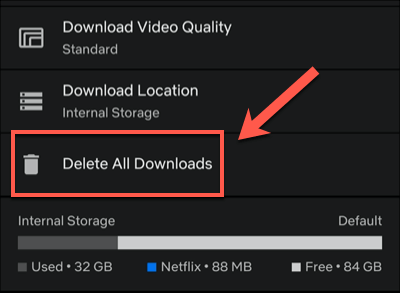
- Atingeți OK pentru a confirma că doriți să faceți acest lucru în următorul meniu.
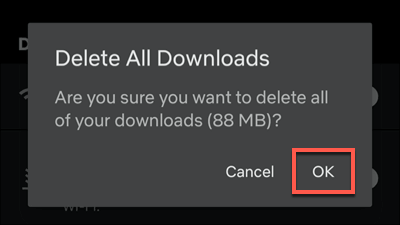
Cum să descărcați de pe Netflix pe Mac
În timp ce utilizatorii de iPhone și iPad pot descărca de pe Netflix folosind aplicația oficială Netflix, nu există o opțiune potrivită pentru utilizatorii de Mac. Puteți reda conținut de pe site-ul Netflix folosind browserul web, dar nu puteți descărca conținutul pe dispozitiv pentru vizionare offline.

Fără aplicație, fără descărcări. Utilizatorii de Mac sunt lăsați în afara frigului în această privință, fără nicio opțiune potrivită pentru a ocoli problema, în afară de a încerca înregistrările de ecran. Aceasta este o potențială zonă gri juridică, deci nu este o opțiune pe care o putem recomanda (și probabil ar avea ca rezultat videoclipuri de calitate inferioară oricum).
Utilizarea platformelor de streaming din mers
Cu un abonament Netflix și un dispozitiv mobil, sunteți liber să vizionați emisiunile și filmele preferate fără o conexiune la internet după ce știți cum să descărcați de pe Netflix. Acest lucru vă va salva datele pentru lucruri mai importante, cum ar fi utilizarea unui hotspot mobil pentru laptop.
Dacă rămâneți aproape de casă, atunci nu vă faceți griji – puteți transmite Netflix pe televizor folosind tot felul de dispozitive, de la propriul smartphone la Apple TV. Sunt disponibile și alte servicii, inclusiv Apple+ și Hulu. La fel ca Netflix, puteți vedea emisiunile Hulu offline pentru a vă salva datele și a urmări în continuare, chiar și atunci când conexiunea este slabă.
